开机启动没有固态硬盘
shiwaishuzidu 2025年4月26日 05:17:44 硬盘 6
开机启动无固态硬盘,可能原因有:未正确连接、BIOS未识别、硬盘故障或系统设置问题,需检查连接线、BIOS设置及硬盘状态,确保正常识别与启动。
开机启动没有固态硬盘,可能由多种原因导致,以下是详细分析及解决策略:
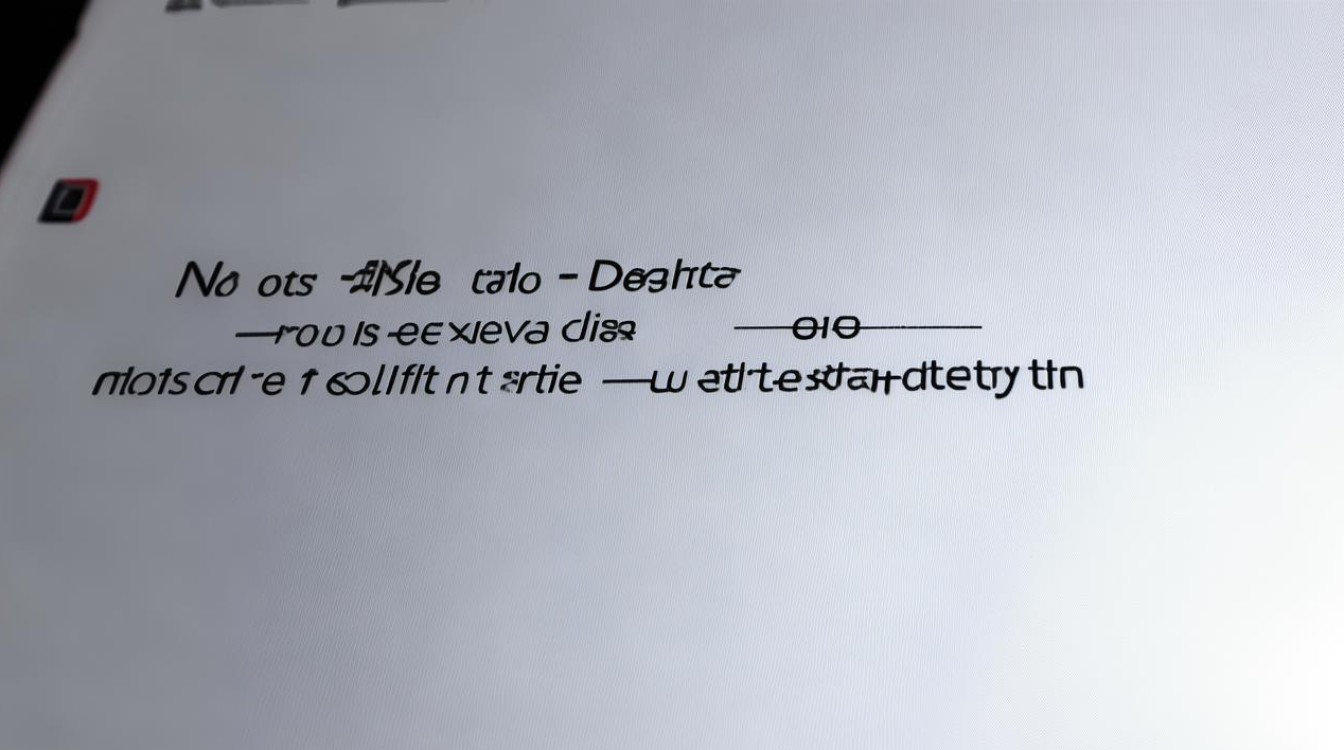
硬件连接与识别问题
| 可能原因 | 解决方案 |
|---|---|
| 数据线或电源线松动 | 关闭电脑并断电,检查固态硬盘(SSD)的SATA数据线和电源线是否牢固连接。 尝试更换数据线或电源接口,排除接触不良或设备损坏问题。 |
| 硬盘接口模式不匹配 | 进入BIOS设置,检查硬盘接口模式(如AHCI/IDE)。 若主板支持,将模式设置为AHCI以提升兼容性和性能。 |
| BIOS固件过旧 | 访问主板厂商官网,下载对应型号的最新BIOS固件。 通过U盘或工具更新BIOS,确保兼容新型号SSD。 |
BIOS设置与启动顺序问题
| 可能原因 | 解决方案 |
|---|---|
| 未识别固态硬盘 | 进入BIOS,在启动选项或硬盘BBS属性中查看是否检测到SSD。 若未显示,尝试重新插拔硬盘或更换SATA接口(优先使用主板标注为“SSD”的接口)。 |
| 启动顺序未设置 | 在BIOS的启动优先级或Boot Option中,将固态硬盘设置为第一启动项。 保存设置后重启,确保系统从SSD加载。 |
系统与软件层面问题
| 可能原因 | 解决方案 |
|---|---|
| 系统盘未安装于SSD | 确认操作系统是否安装在SSD上(而非机械硬盘)。 若系统在机械硬盘,需通过重装系统或迁移工具(如克隆软件)将系统迁移至SSD。 |
| 驱动程序不兼容 | 进入系统后,通过设备管理器检查硬盘驱动是否正常。 若存在异常,前往固态硬盘厂商官网下载并安装最新驱动程序。 |
| 快速启动功能干扰 | 在Windows系统中,进入电源选项→选择电源按钮的功能→取消勾选启用快速启动。 重启电脑后,BIOS可能重新识别硬盘。 |
其他潜在问题与优化建议
-
硬盘故障或兼容性问题
- 使用工具(如CrystalDiskInfo)检查SSD健康状态,若存在坏块或寿命耗尽,需更换硬盘。
- 部分老旧主板可能不支持NVMe协议的SSD,需确认主板规格或升级硬件。
-
优化开机速度(无SSD时)

- 减少启动项:通过
msconfig或任务管理器禁用不必要的开机程序。 - 升级硬件:若长期使用机械硬盘,可考虑加装SSD作为系统盘,显著提升启动速度。
- 定期维护:清理系统垃圾、碎片整理(机械硬盘适用),保持系统流畅。
- 减少启动项:通过
FAQs
为什么BIOS中看不到固态硬盘?
- 可能原因:数据线松动、接口模式错误、BIOS版本过旧、硬盘故障或未设置为启动项。
- 解决方法:依次检查硬件连接、调整BIOS设置、更新固件或更换硬盘。
没有固态硬盘会影响电脑性能吗?

- 会,机械硬盘的读写速度远低于SSD,可能导致系统启动缓慢、软件加载延迟等问题,若需提升性能,建议加装SSD作为系统盘,并迁移操作系统至SSD。










